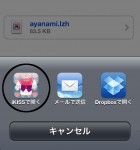iKISSにKISSデータを登録するには下記3通りの方法があります。
1. iTunesのファイル共有機能を使用して登録する方法
2. Mobile Safariでダウンロードして登録する方法
3. メールの添付ファイルとして登録する方法
■ iTunesのファイル共有機能を使用して登録する方法
1. iOSを搭載したデバイスとiTunes9.1移行がインストールされたMac/PCをUSBケーブルで接続します(wifi経由での同期設定がしてある場合は、USBケーブルで接続しなくても可)。
2. コンピュータでiTunesを起動します。
3. iTunesの「デバイス」から、接続したiOSデバイスを選択します。
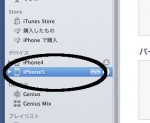
4. iTunesの[App]タブをクリックしてページ下部の「ファイル共有」までスクロールします。
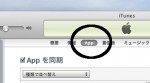
5. AppのリストからiKISSを選択します。
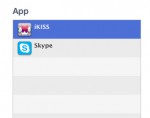
6. [追加]ボタンをクリックしてKISSデータ(lzh形式)を登録します。
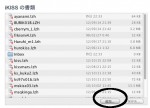
■ Mobile Safariでダウンロードして登録する方法
1. Mobile SafariでKISSデータを公開しているページ( http://hpcgi1.nifty.com/emk/list/list.cgi など)にアクセスします。
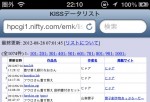
2. KISSデータ(LZH形式)をタップするなどしてダウンロードを実行します。
3. ダウンロードが完了すると、Mobile Safariの画面に「iKISSで開く」ボタンが表示されるのでタップします。
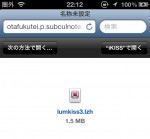
■ メールの添付ファイルとして登録する方法
1. iKISSに登録したデータをiOSデバイスのメールアプリに登録してあるアドレスに添付ファイルとしてメール送信します。
2. iOSデバイスでメールアプリを起動して1で送信したメールを受信します。
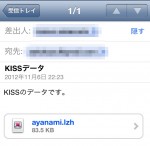
3. 添付ファイルをタップすると「iKISSで開く」アイコンが表示されるのでタップします。